
Gabriel Brooks
0
2560
18
La mise à jour anniversaire de Windows 10 est ici, offrant le plus grand changement apporté au système d’exploitation depuis sa publication. Il y a beaucoup à explorer. Nous avons donc rassemblé quelques-uns des meilleurs conseils et astuces que vous pouvez essayer..
Nous avons déjà couvert les nouvelles fonctionnalités les plus importantes de la mise à jour d'anniversaire de Windows 10 prévue pour juillet et voici ses meilleures caractéristiques. La mise à jour d'anniversaire de Windows 10 prévue pour juillet et ce sont ses meilleures fonctionnalités. Vous allez adorer la mise à jour d'anniversaire de Windows 10! La deuxième grande mise à niveau vers Windows 10 depuis son lancement en juillet 2015 est attendue pour cet été. Nous soulignons ici les fonctionnalités les plus intéressantes. dans la mise à jour, il s'agira donc d'une exploration de modifications que vous n'avez peut-être pas remarquées. Si vous ne disposez pas encore de la nouvelle mise à jour (Microsoft la publie par lots), consultez notre guide sur la procédure à suivre pour obtenir la mise à jour anniversaire maintenant. Comment obtenir la mise à jour Windows 10 anniversaire maintenant Comment obtenir la mise à jour Windows 10 anniversaire maintenant Windows 10 reçoit une mise à niveau majeure ce mois-ci. La mise à jour d'anniversaire se déroule lentement. Nous vous montrons comment mettre à niveau maintenant, comment retarder la mise à niveau et quels sont les pièges à surveiller. .
Si vous connaissez un tour intéressant que nous avons manqué, merci de nous le faire savoir dans la section commentaires..
1. Modifier le périphérique audio à partir de la barre des tâches
Vous n'avez plus besoin de chercher dans le Panneau de configuration pour changer le périphérique à partir duquel votre audio est lu. Maintenant, vous pouvez passer directement de la barre des tâches. Faire cela, cliquez sur l'icône du haut-parleur dans la zone de notification, le curseur de volume apparaîtra. D'ici, cliquez sur le nom du périphérique audio et cela affichera une liste de ceux que vous pouvez changer. Simplement cliquez sur le périphérique de lecture que vous voulez et vous avez terminé. Vous pouvez même contrôler les curseurs de volume indépendamment.
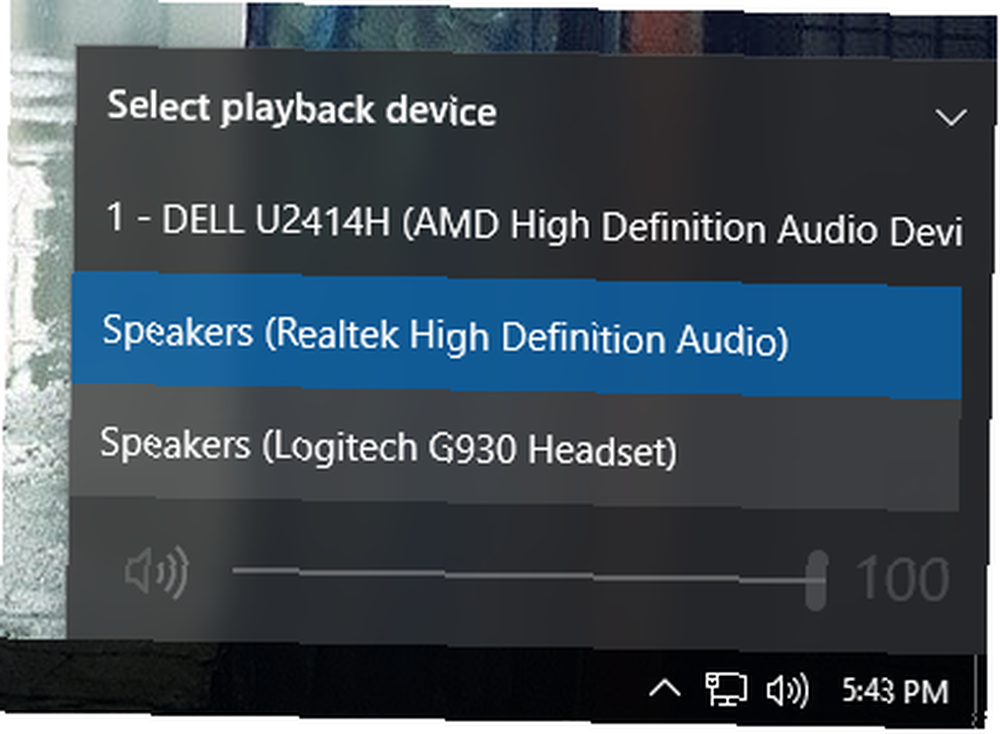
Si vous voulez passer au niveau supérieur, je vous recommande un programme léger appelé Audio Switcher. Avec cela, vous pouvez changer les appareils de lecture et d’enregistrement avec les raccourcis clavier. Par exemple, vous pourriez jouer à un jeu et écouter via vos haut-parleurs. Appuyez sur votre touche de raccourci et l'audio basculera instantanément sur votre casque sans avoir à changer de fenêtre..
2. Activer le thème sombre et la couleur de la barre de titre
Si la quantité de blanc dans l'interface utilisateur de Windows 10 vous a choqué, vous pouvez désormais inverser ces couleurs. Pour ce faire, appuyez sur Touche Windows + I charger les paramètres. De là, sélectionnez Personnalisation> Couleurs. Ensuite, en dessous Choisissez votre mode d'application, Cliquez sur Foncé. Bienvenue dans le côté obscur.
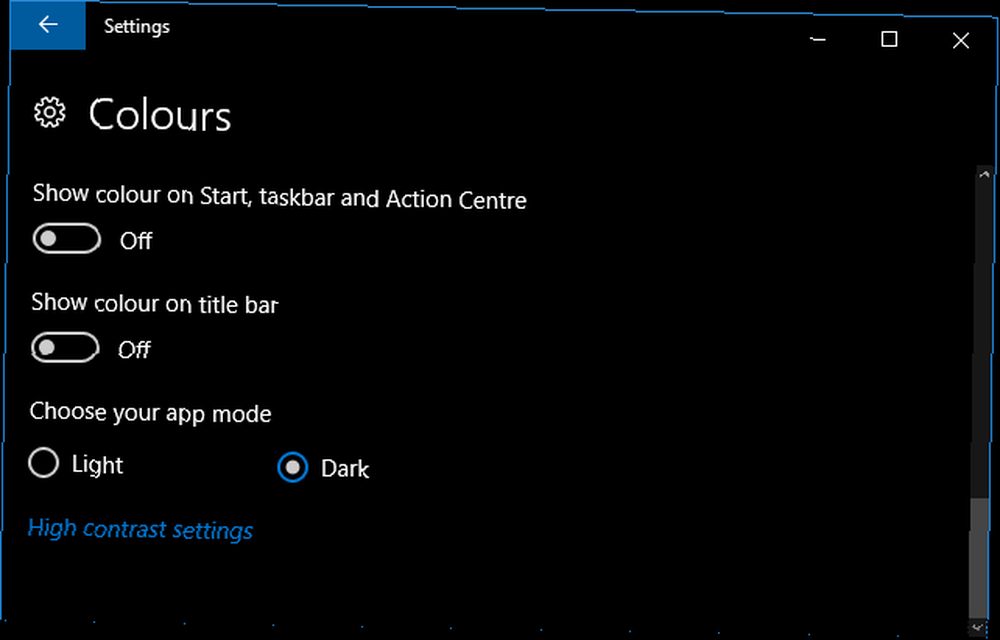
Vous remarquerez que certaines choses telles que l'Explorateur de fichiers resteront dans le thème blanc par défaut, mais la majorité des autres applications seront affectées. Si vous souhaitez toujours plus d'obscurité, consultez notre guide sur les thèmes sombres de Windows 10 Les meilleurs thèmes sombres de Windows 10 pour vos yeux Les meilleurs thèmes sombres de Windows 10 pour vos yeux Windows 10 a désormais son propre thème sombre. Mais essayez également ces autres personnalisations de thème sombre Windows et évitez toute fatigue oculaire.. .
Une autre nouvelle option sur cette page de paramètres est Afficher la couleur sur la barre de titre. Glisser ceci pour Sur fera en sorte que les barres horizontales en haut de vos fenêtres correspondent à la couleur d'accent que vous avez sélectionnée.
3. Accédez aux Emojis redessinés
Les Emojis fonctionnent sous Windows 10 depuis le lancement, mais ils ont été métamorphosés. Au lieu des gris et assez ennuyeux utilisés auparavant, les nouveaux emojis sont plus colorés et ludiques. Pour y accéder, clic-droit votre barre des tâches et sélectionnez Afficher le bouton du clavier tactile. ensuite cliquez sur l'icône du clavier dans votre zone de notification pour faire apparaître le clavier. ensuite cliquez sur le visage souriant accéder aux emojis.
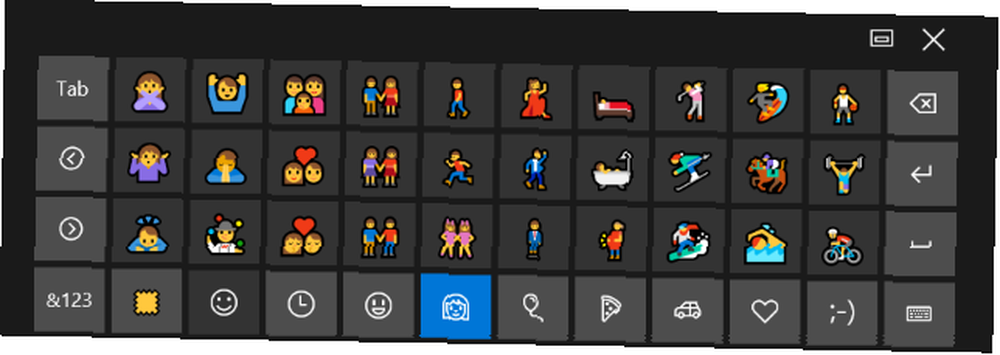
Vous pouvez utiliser les icônes en bas pour vous déplacer entre les différentes catégories, comme les personnes ou les aliments. Une nouvelle fonctionnalité vous permet d'ajuster la couleur de la peau. juste cliquez sur le patch de couleur en bas à gauche. Pour plus d'informations, consultez notre guide sur les émoticônes dans Windows 10 Comment rechercher des émoticônes dans Windows 10 Comment rechercher des émoticônes dans Windows 10 Le langage des émoticônes nous unit tous. Les visages Smiley sont populaires depuis les années 90, mais leur innovation est venue avec les smartphones. Maintenant, Windows 10 a ajouté des émojis plus colorés et voici comment vous les trouvez.. .
4. Afficher une fenêtre sur tous les bureaux
Lors de l'utilisation de la fonction de bureau virtuel Introduction au bureau virtuel et à la vue des tâches dans Windows 10 Introduction au bureau virtuel et à la vue des tâches dans Windows 10 Les nouvelles fonctions de bureau virtuel et de la vue des tâches de Windows 10 sont des améliorations de la qualité de vie à ne pas négliger. . Voici pourquoi ils sont utiles et comment vous pouvez commencer à en tirer profit dès maintenant. , vous pouvez maintenant faire apparaître une fenêtre sur tous vos bureaux. Pour ce faire, ouvrez la vue des tâches en appuyant sur Touche Windows + onglet. ensuite clic droit sur une fenêtre et sélectionnez Afficher cette fenêtre sur tous les ordinateurs de bureau. Vous pouvez aussi choisir Afficher les fenêtres de cette application sur tous les ordinateurs de bureau, qui va répliquer plusieurs fenêtres à partir d'une seule application, plutôt que celle active.
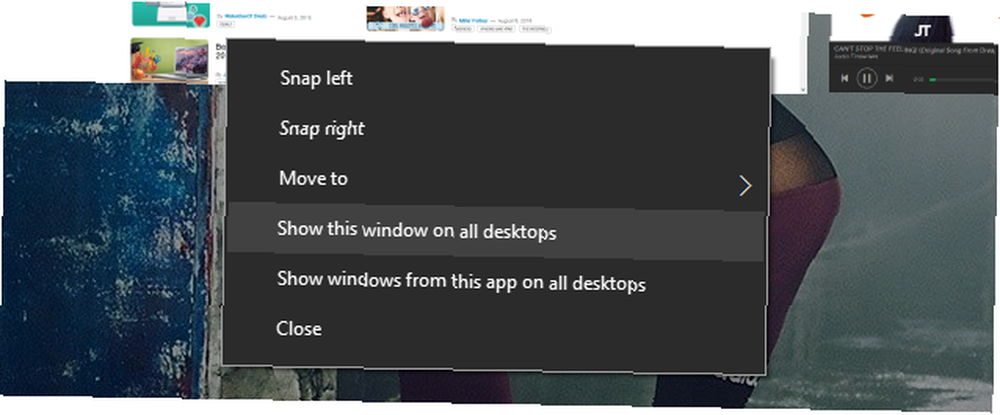
Il existe également un nouveau geste du pavé tactile permettant de basculer entre les ordinateurs de bureau sans avoir à ouvrir la vue des tâches. À l'aide de trois doigts, balayez vers la gauche et la droite pour vous déplacer entre vos différents ordinateurs de bureau..
5. Afficher l'agenda depuis la barre des tâches
L'intégration de l'horloge et du calendrier dans la barre des tâches a connu une amélioration. Si vous clique sur le temps dans la zone de notification, vous verrez l'heure, la date et le calendrier actuels, tous des éléments standard. La nouvelle intégration est l’agenda, qui affiche vos événements de la journée. Ceci est lié à l'application Calendrier fournie avec Windows 10 et n'oubliez pas que vous pouvez lier vos calendriers Outlook, Google et iCloud à celui-ci..
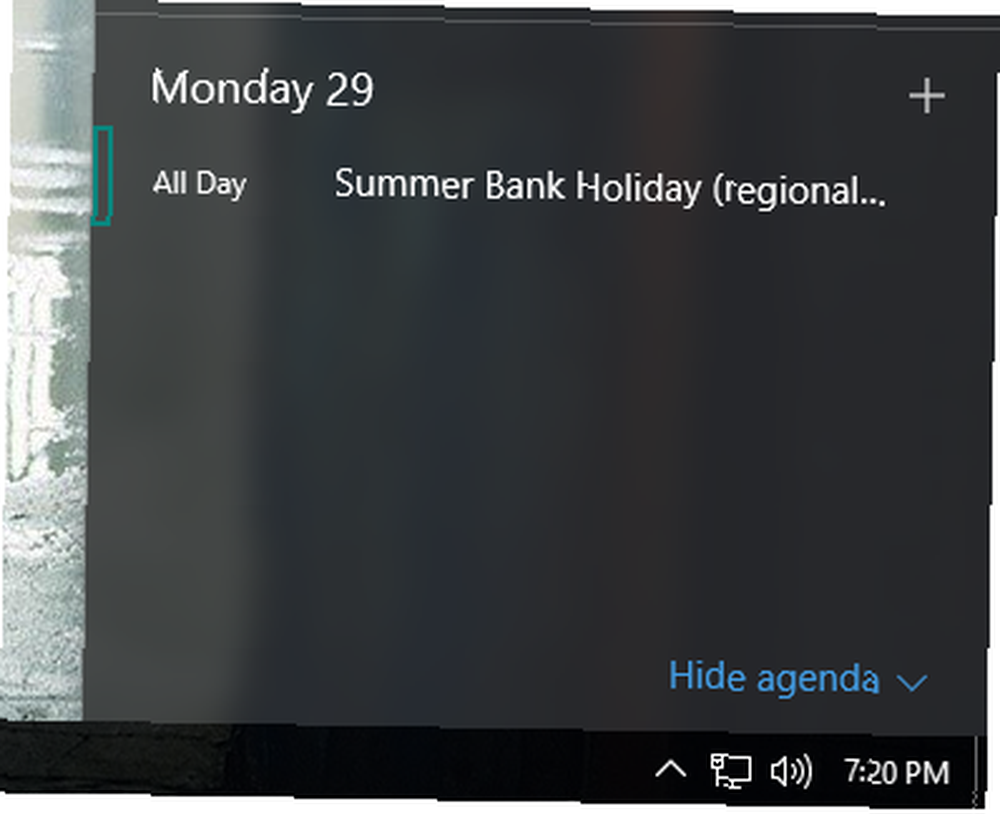
Vous pouvez cliquez un jour sur le calendrier pour voir tous les événements qui se déroulent ce jour-là. Vous pouvez également cliquez sur le symbole plus pour lancer l'application Calendrier et être directement dirigé vers l'écran pour ajouter un nouvel événement. Si vous ne voulez rien de tout cela, cliquez sur Masquer l'ordre du jour minimiser la surface.
6. Définir les heures actives Windows Update
Windows Update est devenu un peu plus respectueux, même s'il forcera toujours les mises à jour. Avantages et inconvénients des mises à jour forcées dans Windows 10 Avantages et inconvénients des mises à jour forcées dans Windows 10 Les mises à jour changeront dans Windows 10. Vous pouvez maintenant choisir. Windows 10, cependant, forcera les mises à jour sur vous. Cela présente des avantages, comme une sécurité renforcée, mais cela peut aussi mal tourner. Quoi de plus… . Vous pouvez maintenant définir une période, dans la limite de 12 heures, où vous utilisez habituellement votre système. Pendant ces heures, Windows Update ne redémarrera pas automatiquement votre ordinateur pour terminer l'installation..
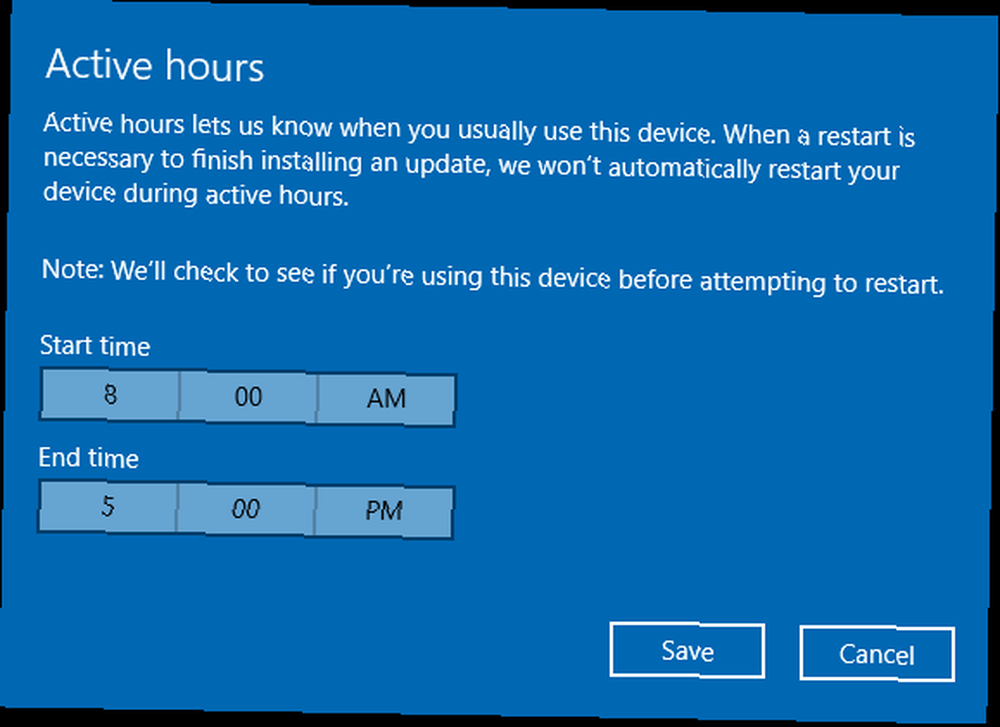
Pour y accéder, appuyez sur Touche Windows + I ouvrir les paramètres. Puis naviguez vers Mise à jour et sécurité> Windows Update. Enfin, sous le Mettre à jour les paramètres rubrique, cliquez Changer les heures actives.
7. Activer l'analyse périodique de Windows Defender
Il n’est jamais bon d’exécuter simultanément plusieurs antivirus car ils peuvent se heurter les uns aux autres. Windows Defender est intégré à Windows 10, mais se désactivera si vous installez une alternative tierce. Mais maintenant, vous pouvez utiliser occasionnellement les fonctionnalités de Windows Defender sans causer de problèmes en le faisant scanner régulièrement.
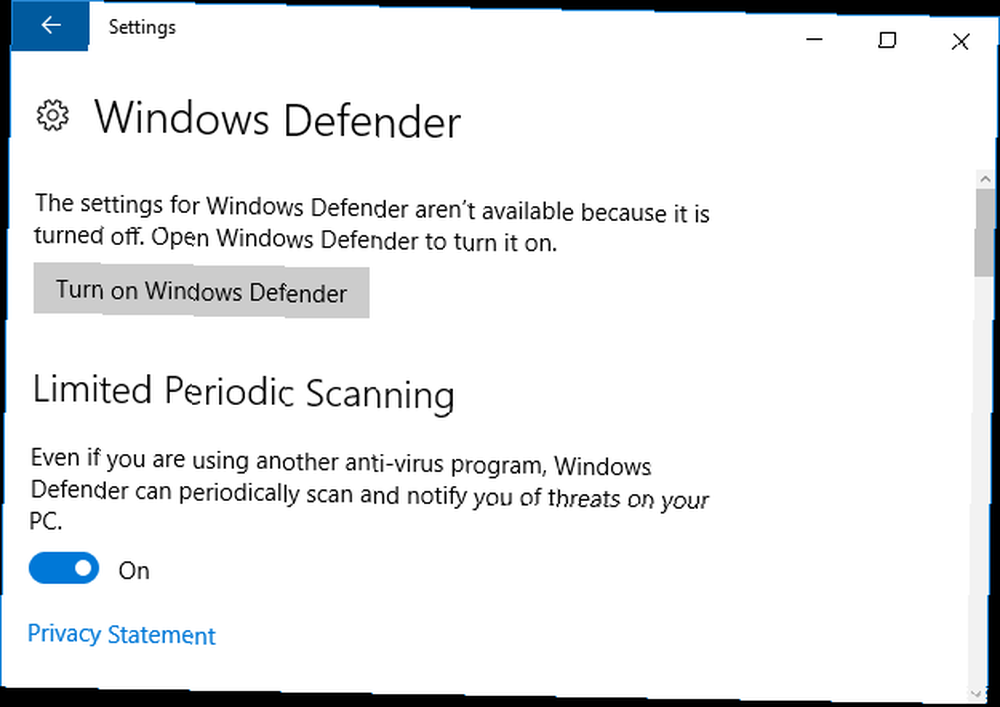
Pour l'activer, appuyez sur Touche Windows + I d'ouvrir les paramètres, puis accédez à Mise à jour et sécurité> Windows Defender. Sous la Numérisation périodique limitée cap, déplacez le commutateur sur Sur. Vous recevrez une notification chaque fois qu'une analyse est terminée, vous permettant d'afficher les résultats..
8. Réinstallez Windows 10 pour supprimer Bloatware
Comment désinstaller facilement Bloatware dans Windows 10 Comment supprimer facilement Bloatware dans Windows 10 Windows 10 est livré avec son propre ensemble d'applications préinstallées. Examinons les méthodes que vous pouvez utiliser pour supprimer le bloatware sur votre PC et débloquer Windows 10. Des programmes que vous n'avez pas demandés et qui encrassent les choses. Microsoft a créé un outil qui vous permet d’installer une copie vierge de Windows 10, qui supprimera toutes les applications qui ne sont pas livrées en standard avec le système d’exploitation. Vous aurez l'option de conserver vos fichiers personnels, mais sinon c'est une installation propre.
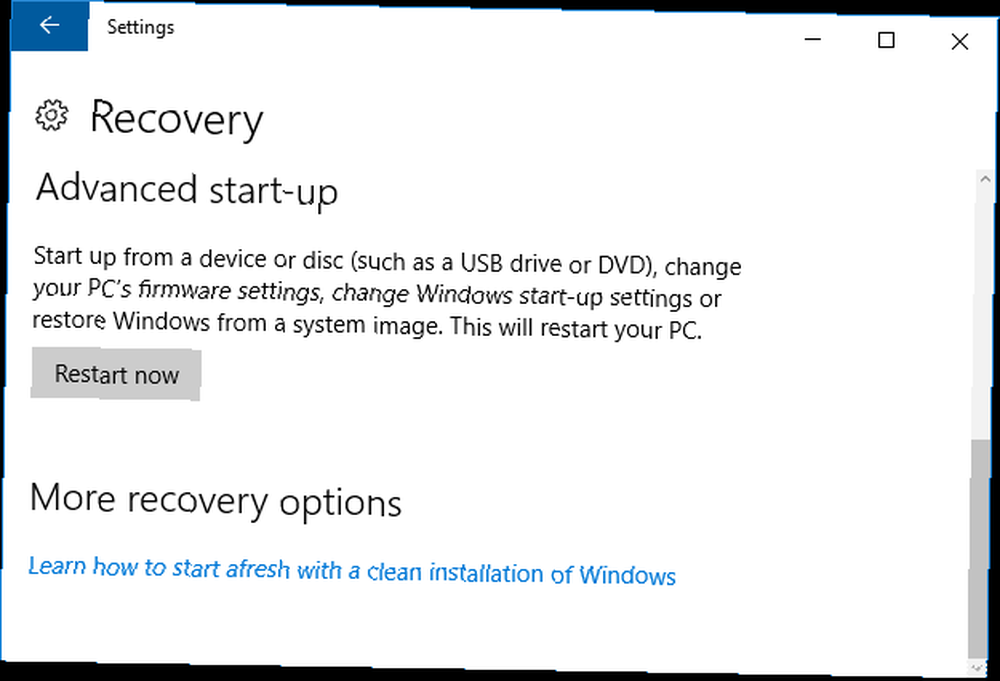
Pour accéder à l'outil, appuyez sur Touche Windows + I ouvrir les paramètres. Puis naviguez vers Mise à jour et sécurité> Récupération. De là, cliquez Apprenez à redémarrer avec une nouvelle installation de Windows. Pour le moment, cela vous amène simplement à une page en ligne où vous pouvez télécharger l'outil, mais il sera peut-être mieux intégré dans une future mise à jour..
9. Utilisez Cortana sur l'écran de verrouillage
Cortana, l'assistant personnel de Windows 10 Comment configurer Cortana & Remove Her sous Windows 10 Comment configurer Cortana & Remove Her sous Windows 10 Cortana est le plus grand outil de productivité de Microsoft depuis Office. Nous vous montrerons comment utiliser l'assistant numérique de Windows 10 ou comment désactiver Cortana pour améliorer la confidentialité. , peut maintenant être activé sur l'écran de verrouillage. Pour ce faire, accédez à Cortana, puis accédez à Réglages via l'icône cog. Puis glissez Utiliser Cortana même lorsque mon appareil est verrouillé à Sur.
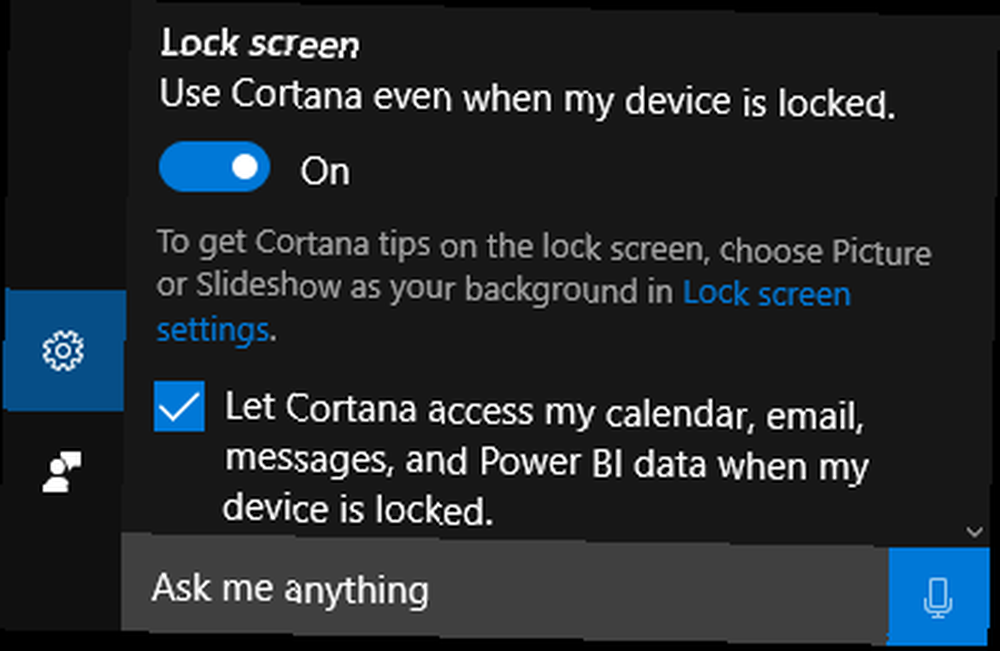
Lorsque vous êtes sur l'écran de verrouillage, vous pourrez alors accéder à Cortana en appuyant sur l'icône ou en disant “Bonjour Cortana”, vous permettant de définir des rappels, de consulter les instructions et bien plus encore sans avoir à vous connecter.
10. Bénéficier d'améliorations d'accessibilité
Les fonctionnalités d'accessibilité de Windows 10 ont fait l'objet de nombreuses améliorations, notamment avec Narrator. Ceux-ci peuvent être trouvés en appuyant sur Touche Windows + I pour ouvrir les paramètres, puis naviguez vers Facilité d'accès> Narrateur.
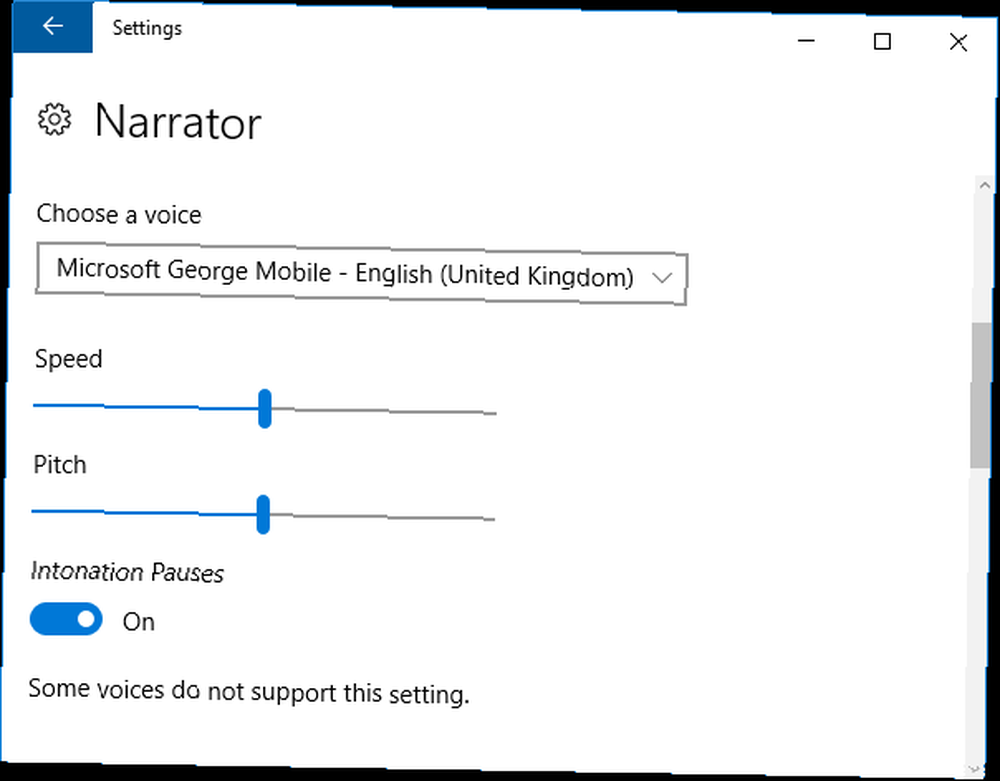
Certains des changements incluent la possibilité d’accélérer les voix, de sorte qu’elles atteignent 800 mots par minute et prennent en charge une gamme de nouvelles langues, telles que l’arabe et le danois..
Lorsque vous utilisez le narrateur, vous pouvez appuyer sur Verrouillage majuscule + espace activer le mode Scan, avec Espace vous permettant ensuite de suivre des liens ou des boutons actifs. Vous pouvez aussi appuyer sur Caps Lock + Space + (Plus) pour vous déplacer entre les différents niveaux Verbose, ce qui variera le niveau de détail lu, comme lire des en-têtes ou décrire les propriétés du texte comme la couleur.
Joyeux anniversaire, Windows 10!
La mise à jour d'anniversaire est un pas en avant important pour Windows 10, qui a vu se multiplier les améliorations et les ajouts effectués dans le système d'exploitation. Assurez-vous de jouer avec toutes les fonctionnalités et astuces ci-dessus, mais n'ayez pas peur d'explorer plus avant et voir ce qui a changé.
Comment trouvez-vous la mise à jour d'anniversaire? Avez-vous trouvé de nouvelles astuces que vous souhaitez partager?
Crédit d'image: Shutterstock











